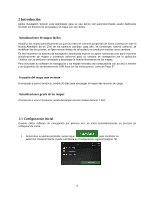Alpine INE-W967HD Navigation Owner s Manual espanol - Page 11
Manipular el mapa, Acción, Botónes, Función
 |
View all Alpine INE-W967HD manuals
Add to My Manuals
Save this manual to your list of manuals |
Page 11 highlights
2.2.5 Manipular el mapa Si toca cualquier parte del mapa durante la navegación, este deja de seguir la posición actual (la flecha azul ya no está bloqueada en la pantalla en una posición fija) y los botones de control aparecen para ayudarlo a modificar la vista del mapa. Puede realizar las siguientes acciones en el mapa: Acción Revisar la información sobre la localización Mover el mapa arrastrándolo Botón(es) Sin botones Sin botones Función La sección superior de la vista de Navegación muestra información sobre el punto seleccionado (el cursor ). Mover el mapa en cualquier dirección: toque y deje sostenido su dedo en el mapa. Mueva el dedo hacia la dirección que desea mover el mapa. Acercar y alejar , Cambia qué tanto del mapa se muestra en la pantalla. Alpine Navigation System utiliza mapas vectoriales de alta calidad que le permiten examinar el mapa a varios niveles de acercamiento/alejamiento, siempre con el contenido optimizado.Siempre muestra los nombres de las calles y otros textos en el mismo tipo de letra, nunca boca arriba y sólo verá las calles y objetos que necesita. Las escalas de los mapas tienen un límite en el modo vista de mapa en 3D.Si lo aleja aún más, el mapa cambia al modo de vista en 2D. Toque el botón una vez para modificar la vista en intervalos grandes, o toque y mantenga sostenido el botón para modificar la vista continua y suavemente. Inclinar hacia arriba y hacia abajo , Cambia el ángulo de vista vertical del mapa en el modo 3D. Toque el botón una vez para modificar la vista en intervalos grandes, o toque y mantenga sostenido el botón para modificar la vista continua y suavemente. Rotar hacia la izquierda y la derecha , Cambia el ángulo de vista horizontal del mapa. Toque el botón una vez para modificar la vista en intervalos grandes, o toque y mantenga sostenido el botón para modificar la vista continua y suavemente. 11